
CMYK-CMYK DLP: Exportieren eines Profils
Sie können ein CMYK-CMYK-Geräteverbindungsprofil des Bildcontrollers zu Lokal, Eigene Dokumente oder Netzwerk exportieren.
Klicken Sie auf CMYK-CMYK-Geräteverbindungsprofil im Bildschirm Profilverwaltung.
zusätzliche ErklärungEin ähnlicher Vorgang kann durchgeführt werden, wenn Sie im Menü Datei die Einträge Profiltyp - CMYK-CMYK-Geräteverbindungsprofil wählen.
Wählen Sie in der Baumstruktur Controller.
Die Liste wird entsprechend der Auswahl angezeigt.
zusätzliche ErklärungAusführliche Informationen zum Verbinden eines anderen Bildcontrollers finden Sie unter Wechseln des zu verbindenden Bildcontrollers.
Markieren Sie ein CMYK-CMYK-Geräteverbindungsprofil in der Liste.
zusätzliche ErklärungWenn Sie die Informationen des derzeit verbundenen Bildcontrollers neu laden möchten, wählen Sie Datei - Neu laden.
Klicken Sie auf Exportieren.
Der Bildschirm Exportieren wird angezeigt.
zusätzliche ErklärungWenn Sie mehrere CMYK-CMYK-Geräteverbindungsprofile auswählen, ist Exportieren nicht verfügbar.
zusätzliche ErklärungWenn ein anderer Ordner als Controller in der Baumstruktur ausgewählt ist, ist Exportieren nicht verfügbar.
zusätzliche ErklärungEin ähnlicher Vorgang kann durchgeführt werden, wenn Sie Datei - Exportieren wählen.
Geben Sie das Ziel für die Speicherung des gewünschten CMYK-CMYK-Geräteverbindungsprofils an und legen Sie den Dateinamen unter Dateiname fest. Klicken Sie dann auf Speichern.
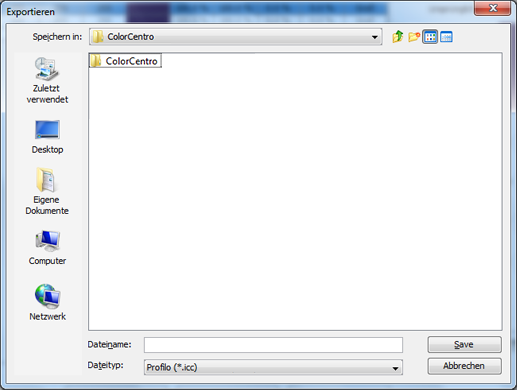
Die Schmuckfarbentabelle wird zum Ziel exportiert.
Der Bildschirm Exportieren wird geschlossen und der Bildschirm Profilverwaltung wird wieder aufgerufen.